Google Mesajlar Uygulamasının Android'de Kişi Adlarını Göstermemesi İçin En İyi 8 Düzeltme
Çeşitli / / November 09, 2023
Google Mesajlar uygulaması kısa mesaj göndermenize yardımcı olabilir ve onlara da tepki ver. Pek çok Android telefonun, özellikle de Stok Android kullanıcı arayüzünde çalışanların varsayılan mesajlaşma uygulamasıdır. Kişilerinizle bağlantı kurmak için diğer mesajlaşma uygulamaları gibi çalışır.
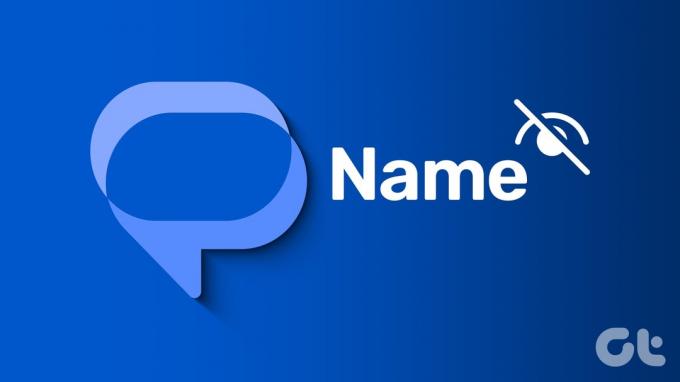
Ancak Mesajlar uygulamasında kişi adları yerine mesajlarda telefon numaraları görünüyorsa mesaja yanıt vermek zor olabilir. Aynı sorunla karşı karşıyaysanız, Google Mesajlar uygulamasının Android telefonunuzda kişi adlarını göstermemesini düzeltmenin en iyi yollarını burada bulabilirsiniz.
Google Mesajlar uygulamasının, gönderilen mesajları görebilmesi için Android telefonunuzdaki kişilere erişme iznine ihtiyacı var. Uygulamanın kişi erişimine izin verilip verilmediğini nasıl kontrol edeceğiniz aşağıda açıklanmıştır.
Aşama 1: Mesajlar uygulaması simgesine uzun basın ve Uygulama Bilgisi'ni seçin.

Adım 2: İzinler'i seçin ve Kişiler'e dokunun.

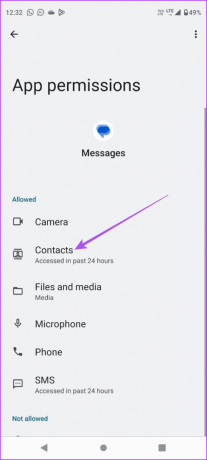
Aşama 3: Kişi erişimine izin verilip verilmediğini kontrol edin.
Adım 4: Sorunun çözülüp çözülmediğini kontrol etmek için Uygulama Bilgilerini kapatın ve Mesajlar uygulamasını tekrar açın.

2. Google Hesabı Senkronizasyon Ayarlarını Kontrol Edin
Kişi adları Android'inizdeki Mesajlar uygulamasında görünmüyorsa Google hesabınızla bir senkronizasyon sorunu olabilir. İşte aynısını nasıl kontrol edeceğiniz.
Aşama 1: Android'inizde Ayarlar'ı açın ve Şifreler ve Hesaplar'ı seçin.


Adım 2: Google hesabınıza dokunun ve Hesap Senkronizasyonu'nu seçin.

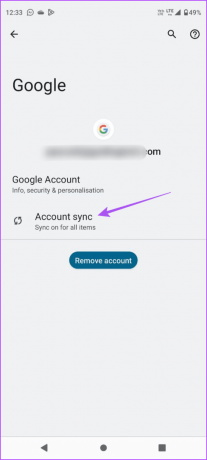
Aşama 3: Android telefonunuzda senkronizasyonu etkinleştirmek için Kişiler'in yanındaki düğmeye dokunun.

Adım 4: Bir süre bekleyin, Ayarlar'ı kapatın ve sorunun çözülüp çözülmediğini kontrol etmek için Mesajlar'ı tekrar açın.

3. Mobil Veriden Wi-Fi'ye Geçiş
Android telefonunuzda kişi senkronizasyonunu daha hızlı kolaylaştırmak için Mobil Veri'den Mobil Veri'ye geçiş yapmanızı öneririz. Wifi. Mevcut kullanımınızda mobil verilerde iyi internet hızları alamıyor olabilirsiniz. konum. Ayrıca çift bantlı bir yönlendiriciniz varsa 5 GHz frekans bandına bağlanın. İnternet hızınızı kontrol edin emin olmak için.
4. Mesajlar Uygulamasını Çıkmaya Zorlayın ve Yeniden Başlatın
Wi-Fi'yi etkinleştirdikten sonra Mesajlar uygulamasını bırakıp yeniden başlatmanızı öneririz. Bu, Android telefonunuzdaki uygulamaya yeni bir başlangıç sağlayacaktır.
Aşama 1: Mesajlar uygulaması simgesine uzun basın ve Uygulama Bilgisi'ni seçin.

Adım 2: Zorla Durdur'a dokunun ve onaylamak için Tamam'ı seçin.
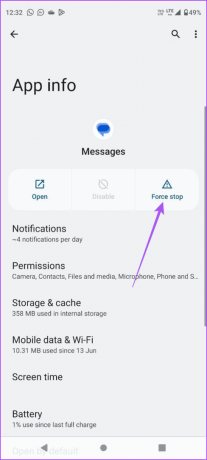
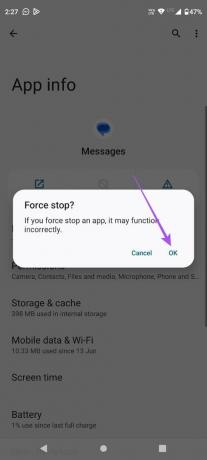
Aşama 3: Sorunun çözülüp çözülmediğini kontrol etmek için Uygulama Bilgilerini kapatın ve Mesajlar uygulamasını açın.

Kişi adlarınız hâlâ Google Mesajlar uygulamasında görünmüyorsa Android telefonunuzdaki Engellenenler listesini kontrol etmelisiniz.
Aşama 1: Android telefonunuzda Mesajlar uygulamasını açın.

Adım 2: Sol üst köşedeki hamburger menüsü simgesine dokunun ve Spam ve Engellenenler'i seçin.


Aşama 3: Sol üst köşedeki üç dikey noktaya dokunun ve Engellenen Numaralar'ı seçin.

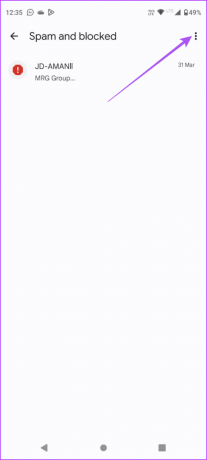
Adım 4: Engelini kaldırmak istediğiniz iletişim numarasının yanındaki X simgesine dokunabilirsiniz.

Adım 5: Geri dönün ve sorunun çözülüp çözülmediğini kontrol edin.
6. Google Mesajlar Uygulamasını Varsayılan Olarak Ayarla
Birkaç kullanıcı, Google Mesajlar uygulamasını varsayılan olarak ayarlamanın Android'de bu sorunu çözdüğünü bildiriyor. Ayrıca deneyebilirsiniz.
Aşama 1: Mesajlar uygulaması simgesine uzun basın ve Uygulama Bilgisi'ni seçin.

Adım 2: Aşağı kaydırın ve SMS Uygulamasına dokunun.

Aşama 3: Google Mesajlar'ın varsayılan olarak ayarlandığından emin olun.

Adım 4: Sorunun çözülüp çözülmediğini kontrol etmek için Uygulama Bilgilerini kapatın ve Mesajlar uygulamasını tekrar açın.

7. Uygulama Önbelleğini Temizle
Uygulama Önbelleği, kullanıcıların yanıt verme hızını artırmak için uygulama tercihlerini ve oturum açma verilerini içerir. Android telefonunuzda bir süre bozulmuş olabileceğinden Mesajlar uygulaması için temizlemeyi deneyebilirsiniz.
Aşama 1: Mesajlar uygulaması simgesine uzun basın ve Uygulama Bilgisi'ni seçin.

Adım 2: Depolama ve Önbellek'e dokunun ve Önbelleği Temizle'yi seçin.


Aşama 3: İşiniz bittiğinde, Uygulama Bilgilerini kapatın ve sorunun çözülüp çözülmediğini kontrol etmek için Mesajlar uygulamasını tekrar açın.

8. Google Mesajlar Uygulamasını Güncelleyin
Google Mesajlar uygulamasının kişi adlarını göstermemesini düzeltmek için çözümlerden hiçbiri işinize yaramazsa, uygulamanın en son sürümünü Android telefonunuza yüklemelisiniz.
Google Mesajlar Uygulamasını Güncelleyin
Android'de Mesaj Gönder
Google Mesajlar uygulamasının Android telefonunuzun kişi adlarını göstermemesi sorununu gidermek için bu çözümleri uygulayabilirsiniz. Birden fazla görüşmeniz varsa kişi adınızı girerek her zaman belirli bir görüşmeyi arayabilirsiniz. Ancak, ihtiyacınız olması durumunda yazımıza başvurabilirsiniz. Android telefonunuzdaki kişileri arayamıyorum.
Son güncelleme tarihi: 14 Eylül 2023
Yukarıdaki makale Guiding Tech'i desteklemeye yardımcı olan bağlı kuruluş bağlantıları içerebilir. Ancak editoryal bütünlüğümüzü etkilemez. İçerik tarafsız ve özgün kalır.

Tarafından yazılmıştır
Paurush, Android ve Windows ile yakın temas halindeyken iOS ve Mac ile uğraşıyor. Yazar olmadan önce Mr. Phone ve Digit gibi markalar için videolar hazırladı ve kısa bir süre metin yazarı olarak çalıştı. Boş zamanlarında Apple TV ve Google TV gibi yayın platformları ve cihazları hakkındaki merakını gideriyor. Hafta sonları, hiç bitmeyen izleme listesini azaltmaya çalışan, çoğu zaman daha uzun süre uzatan tam zamanlı bir sinemaseverdir.



